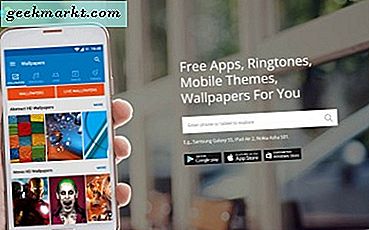Har du hørt om Tasker? Jeg hadde ikke før jeg måtte undersøke dette innlegget. Det er en app som muliggjør litt fin automatisering for mobile enheter og fungerer med profilkonfigurer for å legge til enda mer funksjonalitet. Her er fem av de beste taskerprofilene for Android-automatisering rundt akkurat nå.
tasker
Tasker er en frittstående app som utfører oppgaver. Disse oppgavene kan konfigureres til å fungere i forskjellige sammenhenger som tid på dagen, sted, gest, program og noen andre. Dette er konfigurert i en profil som du enten kan konfigurere selv eller laste ned.
Hvis du vet om dette da det (IFTTT), er prinsippet tilsvarende. Kjerneprogrammet fungerer med en rekke profiler som kan automatisere enten kule eller mer verdslige oppgaver for å gjøre livet ditt lettere eller mer interessant. Hvilket er som avhenger av hva du vil gjøre med enheten din.
Hvis du vil vite mer om å jobbe i Tasker, er denne veiledningen fra Android-autoriteten veldig bra.

Taskerprofiler for Android-automatisering
Tasker er en premium-app tilgjengelig fra Google Play-butikken. Last ned og installer den for å begynne å automatisere enheten. Når installert, kan vi sette opp noen profiler.
Aktiver batterisparer når batteriet er lavt
En svært nyttig taskerprofil slår automatisk av batteridrift når batteriet er lavt.
- Åpne Tasker og velg '+' for å legge til en ny profil i kategorien Profiler.
- Velg Stat og deretter Strøm.
- Velg Batterinivå da vi vil starte batterisparer når batterinivået treffer et bestemt punkt.
- Velg lavt batteri.
- Velg Tiltak da Nettverk og deretter Wi-Fi.
- Sett Wi-Fi til Av og trykk på.
- Velg Handling og deretter Nettverk enn Bluetooth (hvis du bruker Bluetooth).
- Sett Bluetooth til Av og trykk for å gå tilbake.
- Velg Handling deretter Data til av, trykk for å gå tilbake.
- Velg Handling og Auto Synkroniser til Av.
Nå, når Low Battery-hendelsen utløses med rundt 20%, slår Tasker av Wi-Fi, data, synkronisering og Bluetooth, da de er alle strømavløp.

Hold skjermen på når du leser
En nøkkel irritasjon med å lese på telefonen min er når skjermen holder dimming. Endring av timeout bare for en time er en smerte, slik at Tasker kommer inn nyttig her.
- Velg Ny oppgave og gi den et navn.
- Velg '+' -knappen, velg Skjerm og deretter Vis tidsavbrudd.
- Øk timeren til maksimum.
- Velg Applikasjon og velg deretter eBook leseappen din.
Nå, når din eBook-leser er åpen, stopper Tasker skjermen dimming. Når du lukker appen, går dimmeren tilbake til standardinnstillingen.
Start Chrome automatisk når du kobler til Wi-Fi
Dette er en livskvalitet hack men er veldig kul. Du kan koble den til hvilken nettleser du bruker, ikke bare Chrome.
- Åpne Tasker og velg '+' for å legge til en ny profil i kategorien Profiler.
- Velg Stat da Nettverk og deretter Wi-Fi tilkoblet.
- Trykk for å gå tilbake og velg Ny oppgave.
- Gi det et navn og merk av i boksen ved siden av det.
- Velg '+' -ikonet nederst og velg App.
- Velg Start applikasjon og deretter Chrome.
Nå når du kobler deg til et Wi-Fi-nettverk, åpnes Chrome automatisk. Du kan forfine det videre ved å legge til en SSID for å bare åpne den i et bestemt nettverk.
Slå på Wi-Fi når du kommer hjem
Å slå på Wi-Fi automatisk når du kommer hjem er et nyttig liv hack. Telefonen kan deretter utføre det, og laste ned meldinger og hva det trenger uten å plage deg.
- Åpne Tasker og velg '+' for å legge til en ny profil i kategorien Profiler.
- Velg Plassering, og bruk enten GPS-en din til å finne hjemstedet ditt eller bruk kartpekeren. Trykk for å gå tilbake når du er ferdig.
- Velg Ny oppgave og gi den et navn.
- Velg Handling deretter Nettverk og Wi-Fi.
- Velg Sett til På.
Nå når din GPS registrerer deg hjemme, vil Wi-Fi automatisk slå på.
Slå av Wi-Fi når du går hjem
Hvis du slår av Wi-Fi når du drar hjem, vil det gjøre mye for å bevare batteriets levetid, så la oss gjøre det neste.
- Åpne Tasker og velg '+' for å legge til en ny profil i kategorien Profiler.
- Velg Plassering, og bruk enten GPS-en din til å finne hjemstedet ditt eller bruk kartpekeren. Trykk for å gå tilbake når du er ferdig.
- Velg Ny oppgave og gi den et navn.
- Velg Handling deretter Nettverk og Wi-Fi.
- Velg Sett til Av.
Når du drar hjem, vil Wi-Fi automatisk slå seg av for å spare batteri og for å holde telefonen tryggere.
Bruker du Tasker? Bra noen kule profiler for oss å prøve? Fortell oss om dem nedenfor hvis du gjør det!